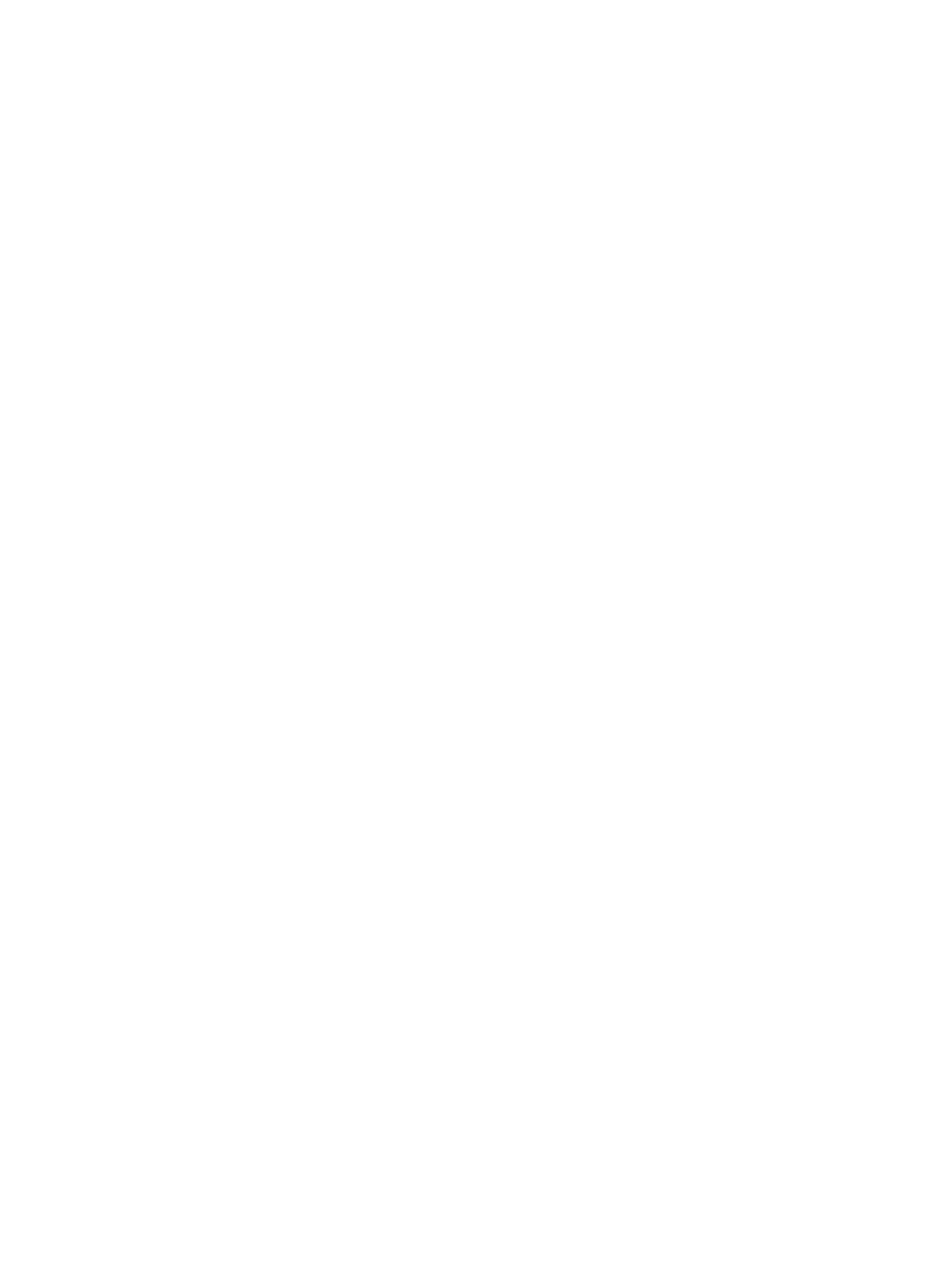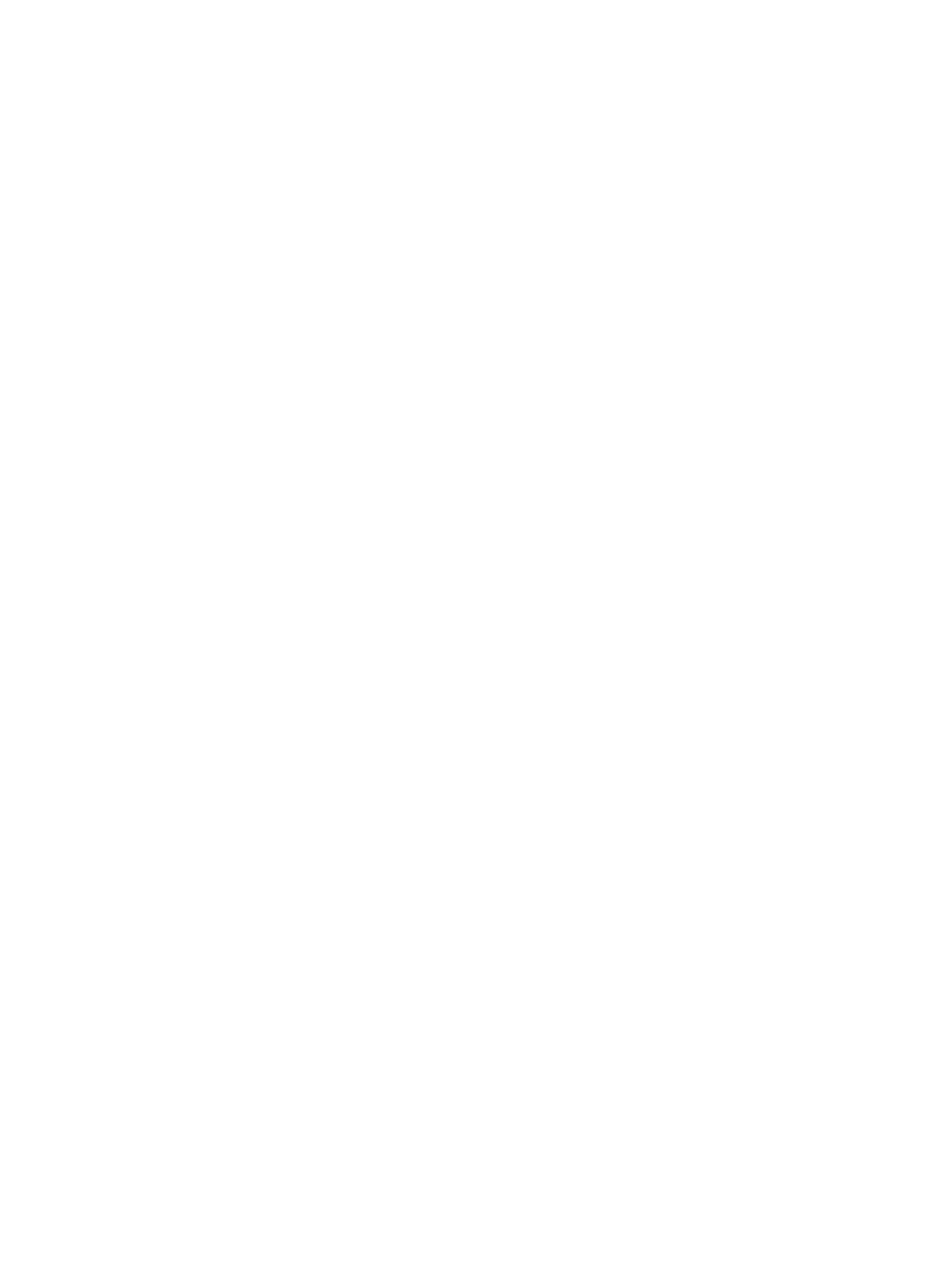
RUWWvi
4 Эксплуатация монитора ................................................................................................................. 17
Компакт-диск с программным обеспечением и документацией ........................................ 17
Установка драйверов .......................................................................................... 17
Кнопки управления ................................................................................................................ 18
Использование Экранного меню (OSD) ............................................................................... 19
Определение состояния монитора ...................................................................................... 24
Функция «Энергосберегающий режим» ............................................................................... 25
5 Устранение неполадок .................................................................................................................... 26
Решение общих проблем ...................................................................................................... 26
Получение поддержки на веб-сайте HP .............................................................................. 27
Подготовительные действия перед обращением в службу технической поддержки ...... 28
Размещение фирменной наклейки ...................................................................................... 28
6 Технические характеристики ......................................................................................................... 29
IPS - Монитор ENVY 27 с диагональю 27 дюймов ....
.......................................................... 29
Предустановленные режимы работы дисплея ................................................................... 30
Добавление пользовательских режимов ............................................................................. 31
Качество и количество пикселей жидкокристаллического монитора ................................ 31
7 В Уведомление Агентства по стандартам ................................................................................... 32
Уведомление Федеральной комиссии США по связи ........................................................ 32
Модификации ...................................................................................................... 32
Кабели .................................................................................................................. 32
Уведомление о соответствии стандартам для изделий с маркировкой FCC (только для
США) ....................................................................................................................................... 33
Canadian Notice ...................................................................................................................... 33
Avis Canadien ......................................................................................................................... 33
Уведомление для жителей Японии ...................................................................................... 34
Уведомление для жителей Кореи ........................................................................................ 34
Требования к кабелю пита
ния .............................................................................................. 35
Требования для пользователей кабеля питания в Японии ............................. 35
Требования по охране окружающей среды ......................................................................... 35
Утилизация оборудования владельцами частных домов в странах Европейского
союза .................................................................................................................... 35
Химические вещества ......................................................................................... 36
Программа переработки HP ............................................................................... 36
Ограничение на содержание опасных веществ (RoHS - Restriction of Hazardous
Substances) .......................................................................................................... 36
Положение EEE для жителей ............................................................................. 37